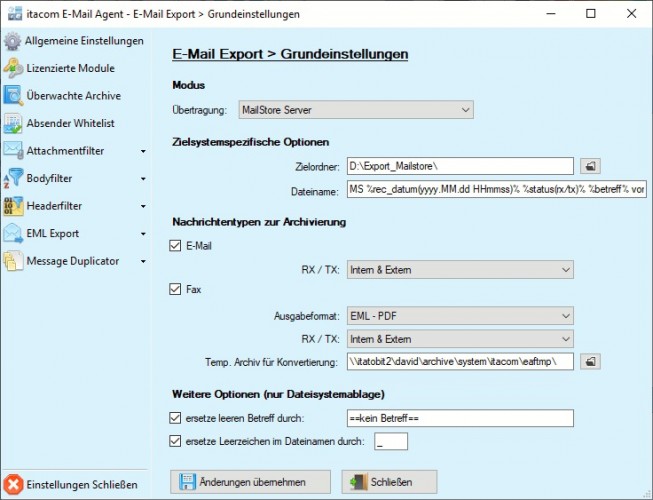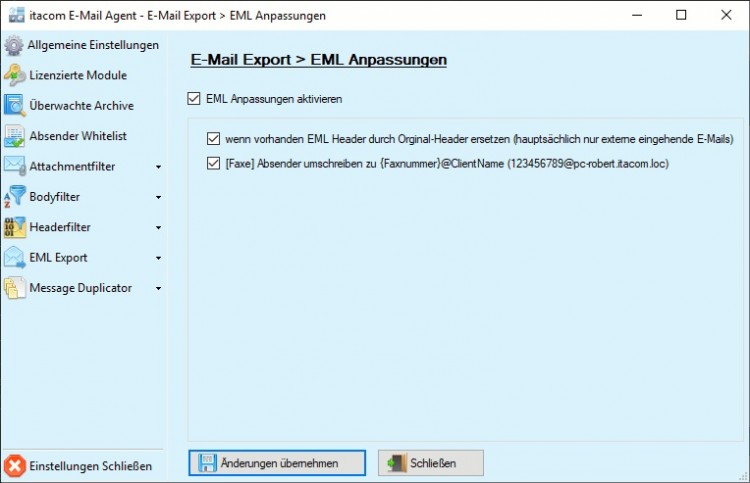EML Export Einstellungen
Allgemeine Hilnweise
Das Modul EML Export dient zur Archivierung von Fax und E-Mail Nachrichten. Es wird generell unterschieden zwischen dem Funktionsmodus "Live" Export für einen fortlaufenden dauerhaften Export neu ankommender Nachrichten und "Manueller" Export für eine einmalige manuelle Übertragung z.B. auch alter Bestandsdaten.
Die Funktionen live und manueller Export werden separat lizenziert, teilen sich aber die Konfiguration. Einige Optionen sind abhängig vom Ablageziel oder exportierten Datentyp. Im Folgenden werden zuerst die Modulübergreifenden Optionen erläutert, und als letztes am Ende der Seite wird noch einmal auf das Fenster zur manuellen Übertragung eingegangen.
Modulübergreifende Optionen
Unabhängig davon, ob Sie den Live oder manuellen Export verwenden sind die folgenden Optionen allgemeingültig.
Grundeinstellungen
In der Sektion Modus wählen Sie Ihr Zielsystem. Es stehen die folgenden Optionen zur Verfügung:
-
EMA E-Mail Archive Appliance®
(SMTP Übergabe) -
Ablage im Dateisystem
(Dateisystemablage mit Ablagestruktur als Archivbaum) -
MailStore Server
(Dateisystemablage, alles in ein Zielarchiv) -
REDDOXX Maildepot
(SMTP Übergabe)
Für jede Auswahl gibt es individuelle Optionen in der Sektion Zielsystemspezifische Optionen. Es werden dort entweder SMTP Optionen oder Dateisystem Ablageoptionen wie z.B. Pfade und Masken für den Dateinamen konfiguriert.
Beachten Sie bei SMTP Übergabe (REDDOXX und EMA):
Grundlegend werden in der aktuellen Version im Live-Betriebsmodus nur E-Mails aus dem User-Bereich archiviert. Abhängig vom Quellort der Datei wird der David Benutzer aus dem internen Adressbuch ermittelt. Die E-Mail Adresse des David Benutzers wird dann verwendet um die E-Mails aus seinen Archiven an die SMTP Appliance zu übergeben indem Sie im RCPT-TO Command an die Appliance verwendet wird. So ist es auch möglich von anderen David Benutzern verteilte E-Mails bei dem Benutzer zu archivieren der sie erhalten hat. Dies ist der aktuelle Standardmodus.
Sollten Sie den Wunsch verspüren auch öffentliche Gruppenordner Live per SMTP zu übertragen, setzen Sie sich bitte mit uns in Verbindung.
Beachten Sie bei der Ablage im Dateisystem
Sie können den Dateinamen der EML Datei in der Ablage definieren. Per Rechtsklick in das Eingabefeld können Sie diverse Parameter auswählen und mit Freitext dazwischen ergänzen. Während die ersten zwei Datumsparameter statisch sind, haben Sie die Möglichkeit beim %rec_datum()% die Datumsmaske zu formatieren, also wie es dann am Ende ausgegeben werden soll. Dabei gelten die folgenden Formatangaben.
Die Sektion Nachrichtentypen zur Archivierung ermöglicht Ihnen grob einzuschränken welche Daten archiviert werden sollen. Wenn Sie nun z.B. nur interne E-Mails archivieren möchten, dann stellen Sie bei E-Mail RX / TX auf "nur Intern".
Faxe werden generell in eine EML-Datei mit dem Fax als Anlage umgewandelt. Sie können das Ausgabeformat für das Fax definieren indem Sie sich zwischen TIF oder PDF entscheiden. Wenn Sie die Fax-Archivierung aktivieren, müssen Sie auch ein temporäres David Archiv definieren über welches die EML Dateien mit den Faxanlagen erzeugt werden. Bitte sorgen Sie dafür dass dieses Archiv entweder nicht überwacht oder geblacklistet ist. Ansonsten Werden die Faxe mehrfach archiviert. Weitere Informationen zu den überwachten Archiven finden Sie hier.
Im Bereich Weitere Optionen (nur Dateisystemablage) finden Sie wie der Name schon sagt noch weitere Optionen welche bei der SMTP Übertragung aktuell nicht relevant sind.
Falls Sie den %betreff% Parameter für den Dateinamen verwenden bietet es sich an auch die Option ersetze leeren Betreff durch XYZ zu verwenden. Die letzte Option würde alle Leerzeichen im generierten Dateinamen durch Ihr definiertes Zeichen ersetzen.
EML Anpassungen
In der Grundeinstellung werden die EML Dateien so archiviert / übertragen wie sie exportiert werden. D.h. die vom Tobit exortierten EML Dateien werden unverändert übertragen.
Wenn Sie nun diese EML Datei vor der Übertragnung / Archivierung noch anpassen möchten, finden Sie hier die nötigen Optionen dazu. Mit der ersten Checkbox 'EML Anpassungen aktivieren' aktivieren Sie die Funktion grundlegend. Sie können dann noch im folgenden die weiteren optionen konfigurieren:
Ausschlussfilter
Manueller Export Modus